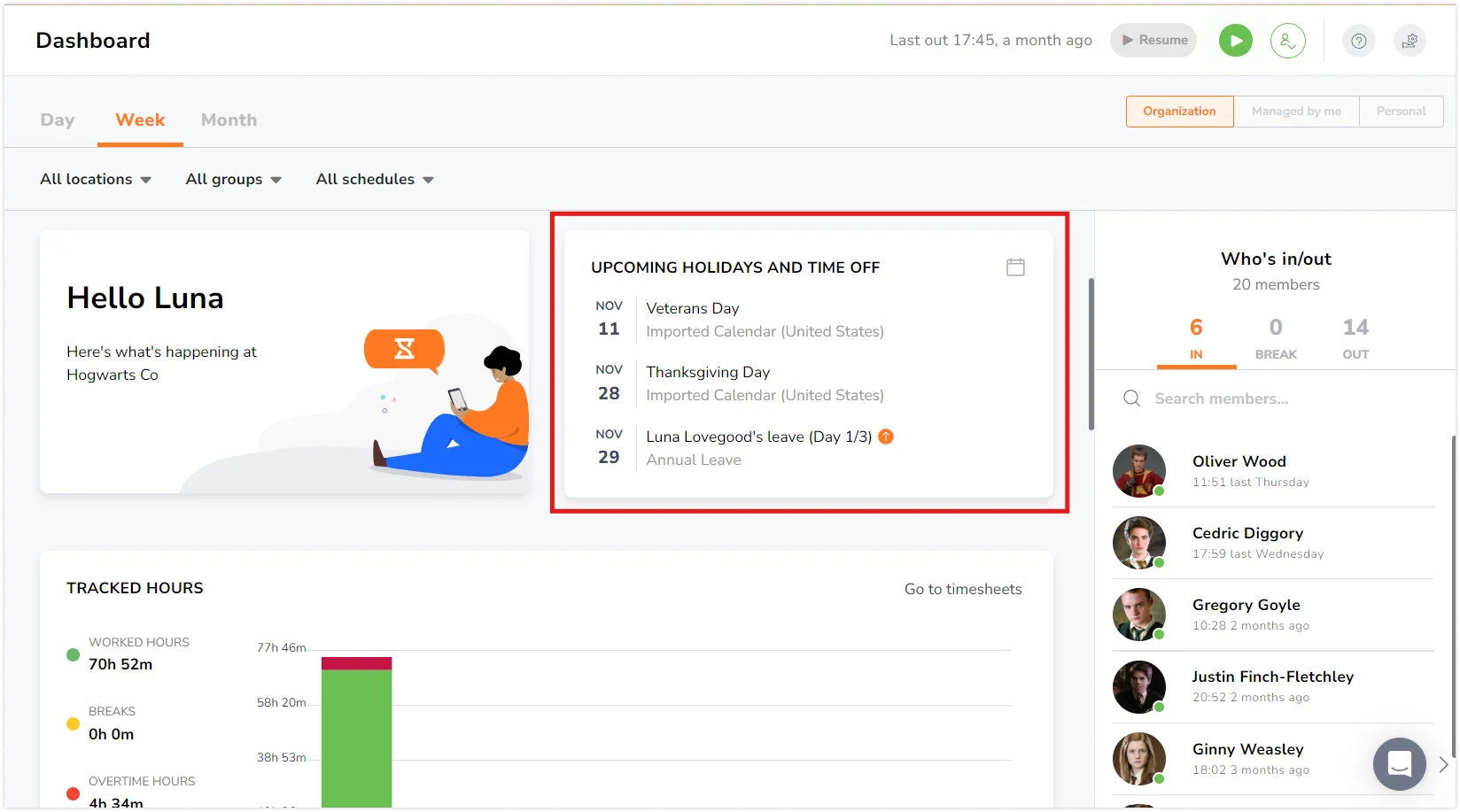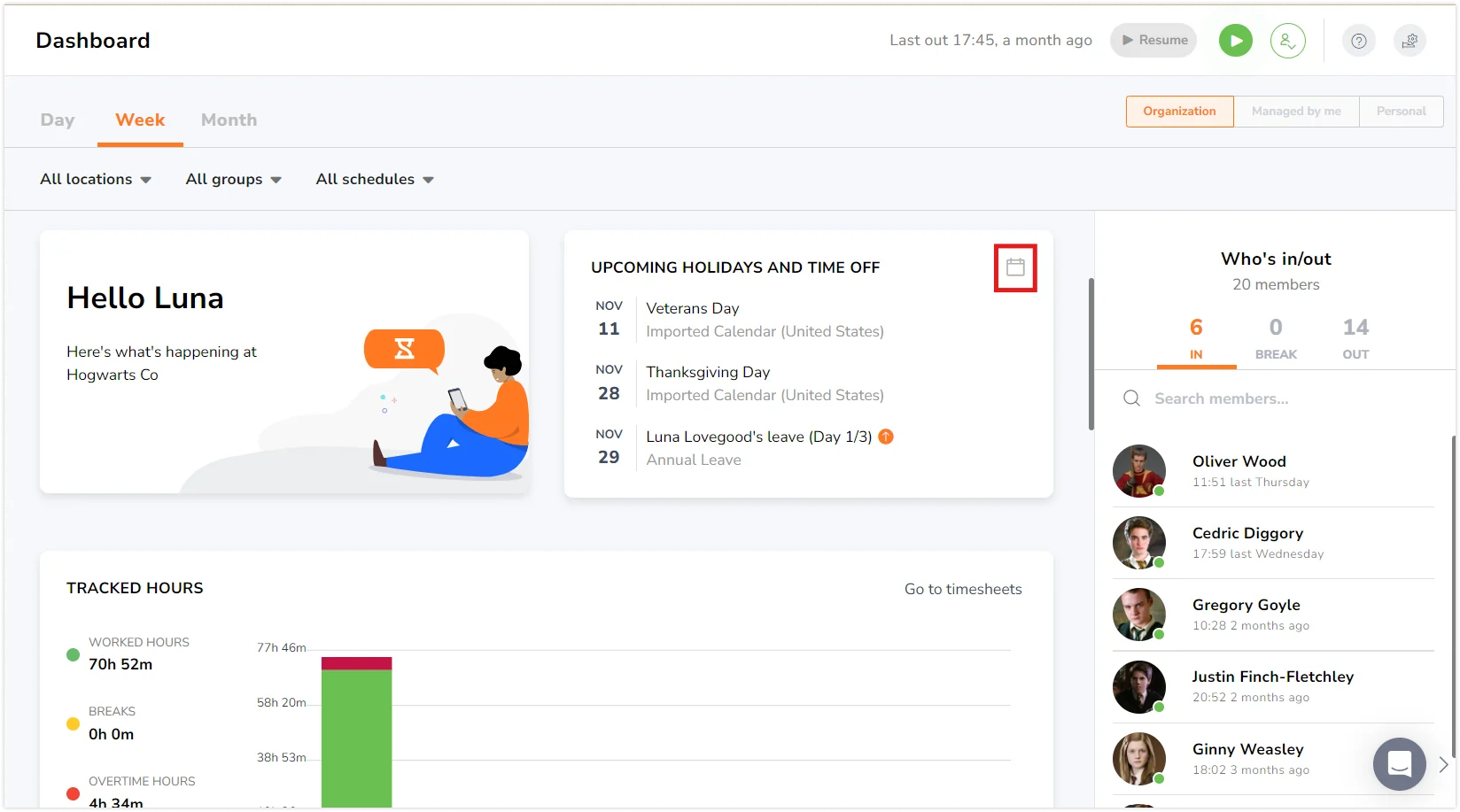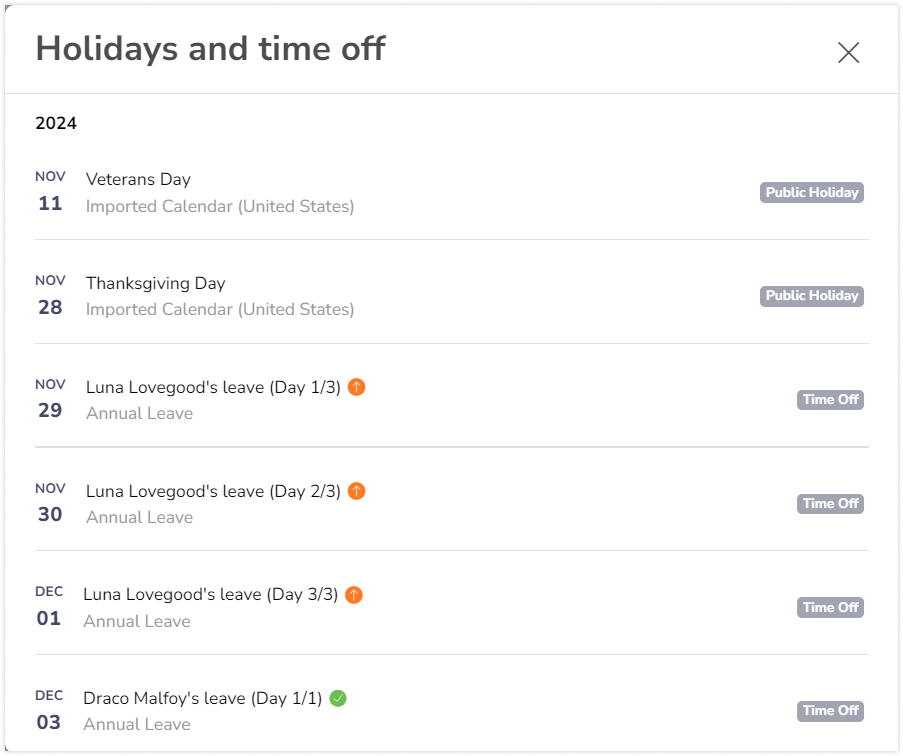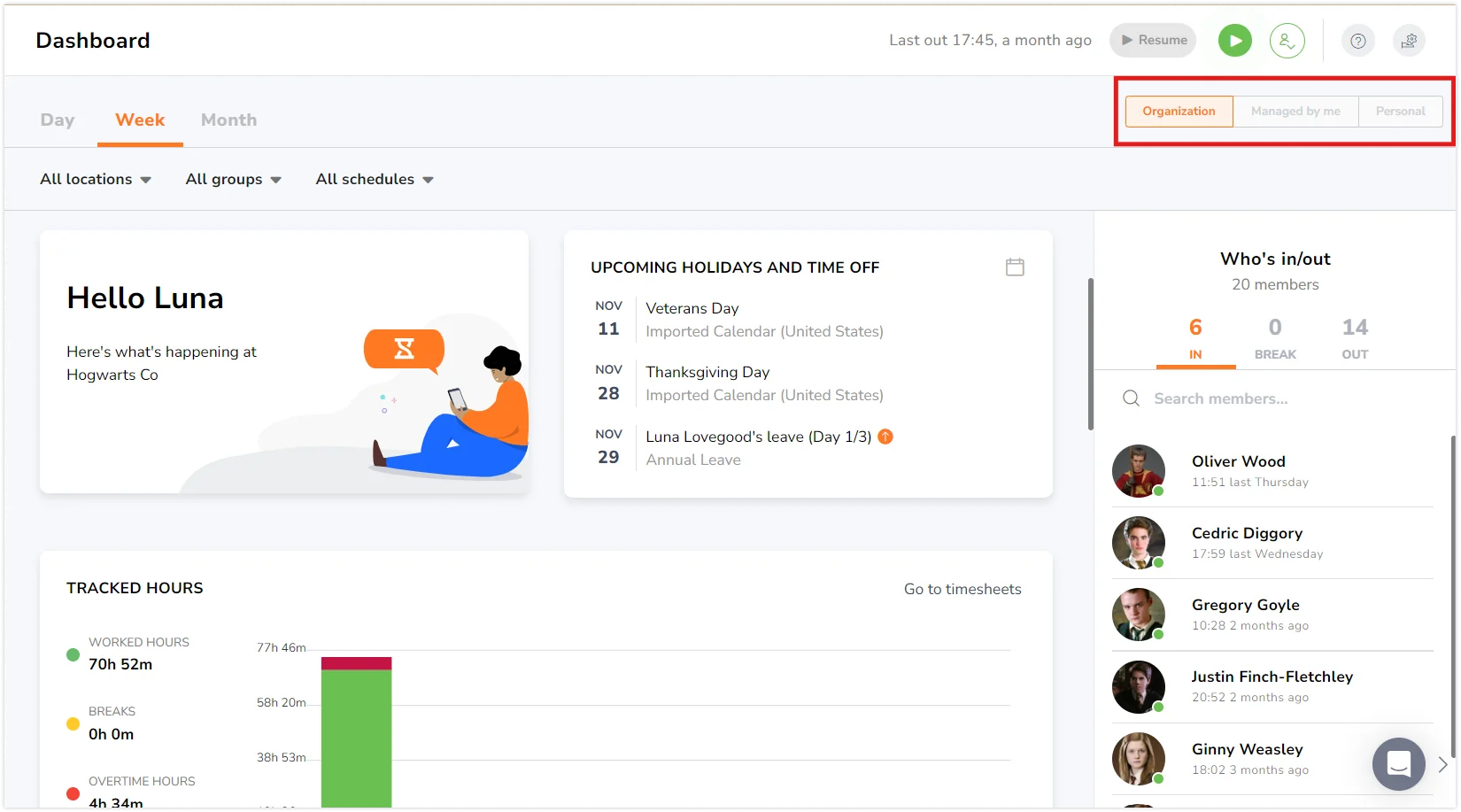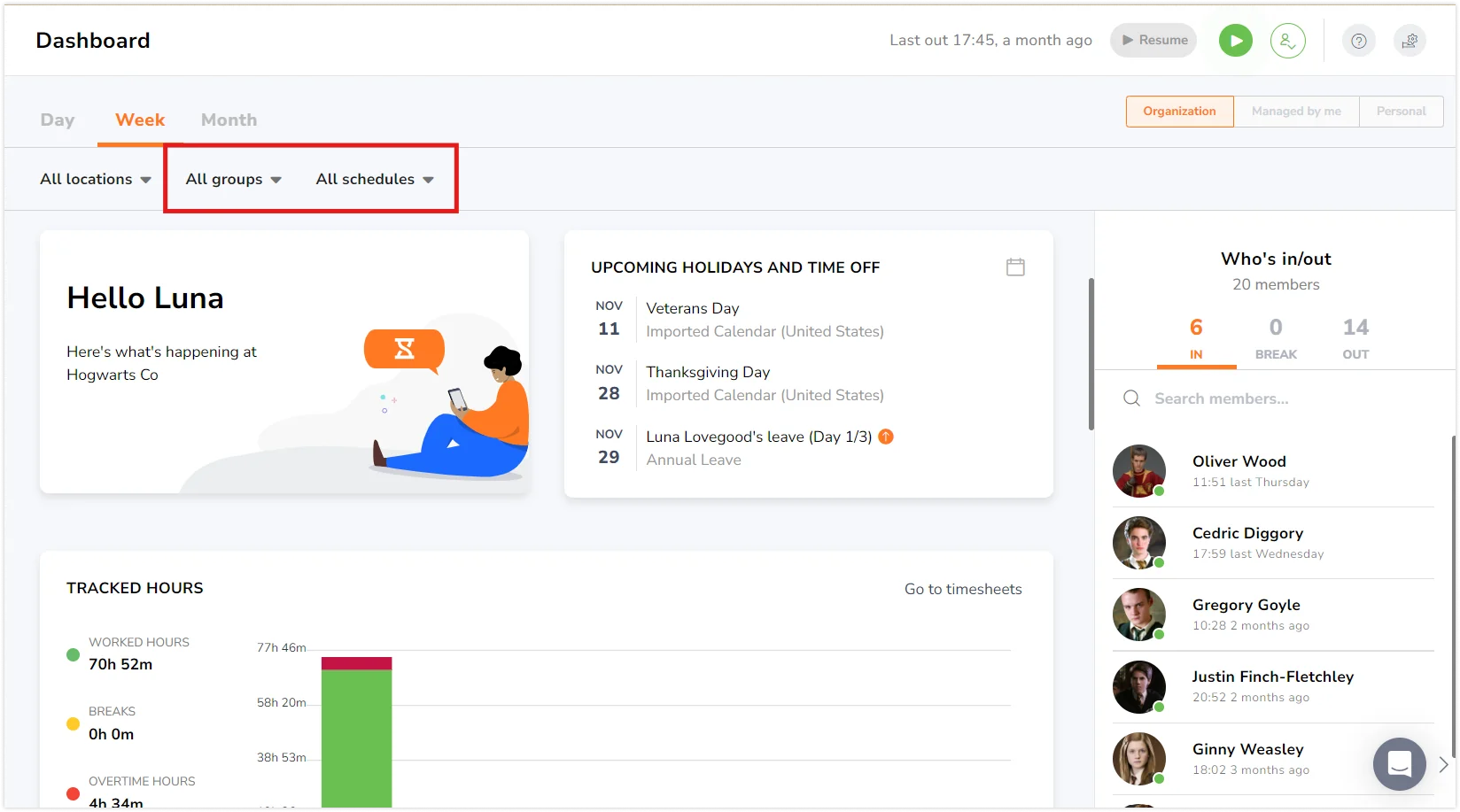Come visualizzare le prossime festività e i giorni di ferie?
Gestisci e traccia facilmente le prossime festività e i giorni di ferie con un solo sguardo
Con il rilevatore di tempo libero di Jibble, la gestione e la pianificazione delle festività e dei giorni di ferie è un processo semplice che consente a tutti gli utenti di tenere traccia in modo efficiente del loro tempo libero. Questa funzione aiuta le organizzazioni a ottimizzare le risorse, a mantenere alta la produttività e a soddisfare le esigenze dei dipendenti, fornendo passaggi chiari per controllare le prossime festività e giorni di ferie o permessi.
Questo articolo comprende:
- Capire le Festività e i Giorni di Ferie in Jibble
- Chi Può Visualizzare le Festività e i Giorni di Ferie
- Visualizzare le Prossime Festività e i Giorni di Ferie
Capire le Festività e i Giorni di Ferie in Jibble
- Le festività in Jibble sono definite come giorni festivi stabiliti dall’organizzazione in base ai calendari importati nell’app. È possibile aggiungere più calendari per adattarsi a diversi calendari festivi. Per saperne di più, consulta il nostro articolo sulla gestione dei calendari festivi.
- I giorni di ferie si riferisce alle ferie e i permessi che i dipendenti prendono per vari motivi, tra cui le ferie annuali, i permessi per malattia e le vacanze. Per saperne di più, leggi il nostro articolo sulla gestione del tempo libero del tuo team.
Chi Può Visualizzare le Festività e i Giorni di Ferie
Tutti i membri dell’organizzazione possono visualizzare le prossime festività e i giorni di ferie. Queste informazioni possono essere visualizzate come widget sulla dashboard di Jibble. Le informazioni visibili possono variare a seconda del ruolo all’interno di Jibble.
| Titolari | I titolari dei team possono visualizzare le prossime festività e i giorni di ferie di tutti. |
| Amministratori | Gli amministratori possono visualizzare le prossime festività e i giorni di ferie di tutti. |
| Manager | I manager possono visualizzare le prossime festività e i giorni di ferie delle persone che gestiscono. Se è abilitato il permesso “Visualizza Tutti i Timesheet”, possono anche accedere alle festività e i giorni di ferie di tutti i membri. |
| Membri | I membri possono visualizzare solo le proprie prossime festività e i giorni di ferie. |
Visualizzare le Prossime Festività e i Giorni di Ferie
- Sulla Dashboard, visualizza il widget Prossime Festività.
- La visualizzazione predefinita del widget mostra solo i prossimi tre giorni di ferie.
- Per espandere la visualizzazione, fai clic sull’icona del calendario situata in alto a destra nella scheda.
- Apparirà una finestra pop-up con un elenco di giorni festivi. Questo elenco parte dal giorno corrente e include tutti i giorni di vacanza, le ferie retribuite e non retribuite in stato approvate o in attesa.
- Prossime Festività:
- Data della festività
- Nome della festività
- Nome del calendario da cui proviene la festività
- Giorni di Ferie:
- Date dei giorni di ferie
- Nome della persona che si prende le ferie
- Durata- Definita dal numero totale di giorni liberi. Ad esempio, se un membro richiede tre giorni di ferie, accanto alla sua richiesta vedrai indicatori come (1/3), (2/3) o (3/3) per mostrare l’avanzamento del tempo libero.
- Indicatore dello stato delle ferie:
- Cerchio verde con una spunta – Indica le richieste di ferie approvate.
- Cerchio arancione con una freccia verso l’alto – Indica le richieste di ferie in attesa di approvazione o rifiuto.
- Prossime Festività:
- Il tipo di visualizzazioni disponibili sulla pagina dashboard sono applicabili anche a questo widget:
- Organizzazione – Mostra le festività e i giorni di ferie di tutti i membri dell’organizzazione.
- Gestito da me – Mostra le festività e i giorni di ferie dei membri o dei gruppi che gestisci.
- Personale – Mostra solo le festività e i giorni di ferie che riguardano specificatamente te.
- Puoi inoltre filtrare i dati sul widget per:
- Gruppi – Filtra per calendari assegnati a gruppi o per richieste di tempo libero inviate da membri specifici del gruppo.
- Orari – Filtro basato sugli orari di lavoro, inclusi orari specifici assegnati a singoli membri o gruppi.
Nota: Se le date delle festività e i giorni di ferie si sovrappongono, entrambe verranno comunque mostrate nell’elenco come di consueto, assicurando che nessuna informazione venga tralasciata.